Как да увеличите скоростта на интернет като ракета
Сега зависим от интернет повече от всичко друго. Независимо дали е нашата работа или просто сме си вкъщи, интернет някак сме засегнати. Ето защо е толкова важно да имате правилна интернет връзка с добра скорост през цялото време, за да останете лесно в кръга, без да се разочаровате.
За съжаление, вашата скорост на интернет може да не винаги остава същата и може да има много причини, поради които изведнъж може да започнете да получавате по-бавна скорост на интернет. Ако в момента изпитвате по-ниска скорост на интернет и изглежда не си поставяте пръста върху проблема, не се притеснявайте, ние сме тук, за да ви помогнем.
Действителната скорост на интернет на мегабита в секунда не е единственият фактор, който определя скоростта на интернет. Вашият компютър, рутер/модем, канали, сървъри и софтуер трябва да функционират правилно, за да се постигне висока скорост на интернет.
В този урок ще се опитаме да изброим всички проблеми, които може да забавят скоростта на интернет и също така ще ви покажем как да ги отстраните.
Ето как да увеличите скоростта на интернет
1. Тествайте текущата си интернет скорост
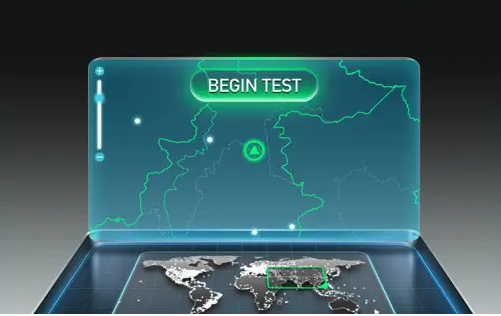
Има много безплатни онлайн услуги, които ще тестват текущата скорост на интернет, която получавате. Резултатите може да варират всеки път, когато правите тест, така че е най-добре да направите няколко теста и да получите средна стойност от тях. Когато знаете скоростта, сравнете я с пакета, за който плащате, и вижте дали съвпадат.
Ако получавате скорост в зависимост от вашия интернет пакет, може да има други фактори, които забавят вашия интернет. В противен случай може да се наложи да се забъркате с вашия рутер/модем, за да получите интернет скоростта, която заслужавате. Споменахме решенията и за двата случая по-долу, продължете да четете.
2. Рестартирайте вашия рутер/модем
Понякога простото рестартиране на рутер/модем е повече от достатъчно, за да работите с пълна скорост на интернет. Изключете вашия рутер/модем с помощта на бутона за захранване на устройството. Изчакайте една минута и го включете отново и вижте дали ще получите известно увеличение на скоростта на интернет.
3. Променете местоположението на рутера (рутер или модем)
Слабите сигнали също могат да доведат до по-ниска скорост на интернет. Трябва да поставите вашия рутер близо до компютъра/устройството с интернет, както и да го поставите на по-висок етаж. Не трябва да има препятствия между устройството и рутера. Това може да ви помогне да увеличите скоростта на интернет.
4. Дръжте рутера (рутер или модем) далеч от пречещи устройства
Други електронни устройства също могат да променят сигналите, изпращани от вашия рутер, като микровълнова печка, Bluetooth или безжичен телефон. Безплатният начин да предотвратите намеса на тези устройства е да стоите далеч от тях. От друга страна, можете да закупите и двулентов рутер, който ограничава смущенията на тези устройства.
5. Използвайте Ethernet кабел
За най-добри резултати е най-добре да се откажете от безжичната връзка и да използвате ethernet кабел, за да свържете компютъра си директно към модема. Да, може да има някои ограничения като несъвместимост на устройството или кабелна връзка, но също така гарантира директно предаване на сигнал.
6. Променете Wi-Fi канала
Безжичните рутери работят на различни канали и всички рутери във вашия район са свързани към конкретни канали. Ако вашият рутер работи на зает канал, сигналите на други хора може да попречат на вашите Wi-Fi сигнали. Трябва да сте на канал с най-малко смущения, за целта можете да използвате специално приложение, което показва всички канали и трафик, за да изберете този с най-малко смущения.
Можете да използвате приложението inSSIDer за Windows или KisMac за Mac.
7. Изключете други устройства
Ако имате повече от едно устройство, свързани към мрежата, те също споделят честотна лента. Ако е наистина важно да получите пълната скорост на едно устройство, трябва да изключите всички останали от вашата безжична мрежа. Това включва вашия смартфон/таблет, игрова конзола или друг компютър.
Ако вашият смартфон споделя WiFi на вашия компютър, трябва да изключите телефона си, за да може компютърът ви да постигне 100% честотна лента за вашата интернет връзка. Повечето от нас са избрали опцията за автоматично актуализиране на приложения само чрез WiFi и когато нашият смартфон се свърже с WiFi, приложенията започват да се актуализират без предизвестие, което премахва огромно количество честотна лента, което прави интернет връзката с компютъра много бавна.
9. Деактивирайте автоматичните актуализации
деактивирайте Актуализации автоматично във всички приложения, които използвате на вашия компютър. Те ще започнат да се актуализират по всяко време и ще забавят скоростта на интернет. Това включва и самия Windows, можете да изтеглите актуализацията ръчно по всяко друго време, когато не използвате интернет.
10. Защитете вашата Wi-Fi мрежа
Би било глупаво да нямате парола в мрежа Wi-Fi Вашият дом, където всеки може да открадне вашата честотна лента или дори да компрометира вашата поверителност. Така че, ако вашата Wi-Fi връзка не е защитена, незабавно я защитете. Освен това, дори защитените с WPA или WPA 2 връзки могат да бъдат прекъснати, така че е по-добре да използвате наистина силна парола и да вземете подходящи мерки за сигурност.
Опитвам промяна на паролата Wi-Fi от време на време, само за да сте в безопасност. Всъщност трябва да промените паролата си сега, за да видите дали увеличава скоростта на интернет.
11. Променете DNS сървъра
Има вероятност да получите максимална скорост на интернет, но когато сърфирате в мрежата, зареждането все още е бавно. Това може да се дължи на това, че вашият DNS сървър е претоварен, което ви затруднява да получите вашето парче от пая. За щастие има много компании, които предлагат безплатна DNS услуга и една от тях е Google.
Това обаче не означава това сървъри DNS други Може да работи перфектно за вас, зависи от местоположението ви. Хубавото е, че има приложение за това, което ще търси най-добрия DNS сървър за вашата връзка и ще ви го препоръча.
Името на приложението е пейка за имена Това е безплатно приложение с отворен код от Google. Той има прост интерфейс, така че намирането на правилния сървър не би трябвало да е проблем за вас.
14. Сменете вашия интернет доставчик
Ако следвате всички съвети и трикове по-горе и все още получавате по-малко на скорост на Mbps, най-добре е да смените вашия интернет доставчик (доставчик на интернет услуги. Някои доставчици на интернет услуги не могат да изпълнят обещанието си за максимална скорост на интернет. Това може да се случи, ако вашият интернет доставчик няма покритие Подходящ във вашия специфичен район (особено ако нямате широколентова връзка).
Това обаче не означава, че други доставчици на интернет услуги няма да покрият и вашия район. Просто се свържете с други популярни интернет доставчици във вашия район и попитайте дали могат да осигурят максимална скорост на интернет във вашия район. След това просто изберете доставчик на интернет услуги, който предоставя пакети според вашите нужди и също така покрива вашия район.
Не се поддавайте на това:
Не ставайте жертва на приложения/програми за повишаване на скоростта на интернет, които обещават да увеличат скоростта на интернет. Истината е, че няма приложение или софтуер, който да увеличи скоростта на мрежата, защото не е в техните ръце. Някои приложения могат да подобрят системните ви настройки, което може незначително да подобрят скоростта ви на интернет, но това няма да е много важно, така че е по-добре да стоите далеч от тези инструменти, тъй като някои от тях също могат да бъдат злонамерени.









